Cum să remediați e-mailurile care nu apar în aplicația de e-mail din iOS 10
E-mailurile nu apar în aplicația Mail pe iOS 10
Deși cea mai recentă versiune a iOS - iOS 10 - aduce o serie de funcții noi pentru utilizatorii săi, nu este fără erori și are o parte din multe erori. Aceste erori variază de la probleme WiFi simple e-mailuri care nu apar în aplicația Mail.

Ultima problemă legată de aplicația Mail este confruntatăde către un număr de utilizatori și cauzează cu adevărat probleme și îi determină pe oameni să fie neputincioși. Ceea ce se întâmplă este că nu vedeți e-mailurile primite în căsuța de e-mail și, dacă acest lucru se întâmplă să fie pe iPhone-ul dvs. de afaceri, atunci cu siguranță este un lucru rău, deoarece puteți pierde unele lucruri cu adevărat importante pentru afacerea dvs. .
Vinovat aici este sistemul de operare iOS 10și nu orice alte aplicații. Sistemul de operare are o eroare care împiedică apariția de e-mailuri noi în aplicația Mail pe iPhone. Cu toate acestea, acest lucru nu se întâmplă pentru toate adresele de e-mail.
S-a descoperit că asta provoacă doar astaproblema atunci când adresa de e-mail pe care o utilizați are un apostrof în ea. Aceasta înseamnă că, dacă adresa dvs. de e-mail conține un apostrof, nu veți vedea e-mailurile primite în aplicația Mail. Pentru alte adrese de e-mail care nu conțin un apostrof în ele, veți vedea e-mailuri primite care se introduc pentru acele conturi de e-mail.

Până când Apple lansează o actualizare oficială de rezolvatproblema, ceea ce poți face este să folosești o adresă de e-mail care nu are un apostrof în ea. S-ar putea să susțineți că nu ați schimba adresa de e-mail doar pentru o eroare într-un sistem de operare și este în regulă. În astfel de cazuri, ceea ce puteți face este să puteți configura redirecționarea prin e-mail, astfel încât e-mailurile dvs. de la adresa de e-mail cu un apostrof să vă transmiteți adresa de e-mail care nu conține un apostrof. Această soluție temporară ar trebui să funcționeze bine pentru dvs. și veți putea primi noi e-mailuri pe iPhone.
Cum să remediați e-mailurile care nu apar în aplicația Mail pe iOS 10
În viitor, când o actualizare devine disponibilă, puteți urma următorii pași și a-ți actualiza iPhone-ul la cel mai recent sistem de operare care a corelat problema menționată anterior.
1. Deschideți panoul de setări al iPhone-ului dvs. atingând Setări pe ecranul de pornire al iPhone-ului.
2. Când se deschide panoul de setări, atingeți opțiunea care spune General pentru a vizualiza setările generale.
3. În ecranul următor, apăsați pe opțiunea care spune Actualizare de software. Acolo se află toate actualizările software.
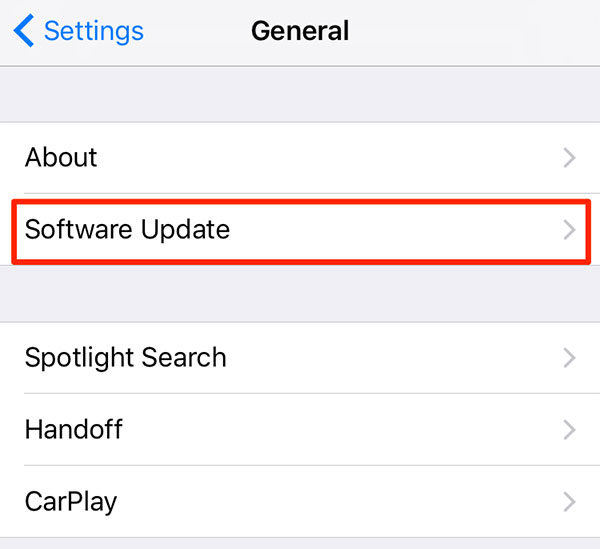
4. Dacă o actualizare este disponibilă pentru iPhone, atunci o vei vedea împreună cu detaliile sale și un buton care spune Descărcare și instalare. Butonul vă va permite să descărcați și să instalați actualizarea pe iPhone.
A mea a fost deja actualizată, așa că nu văd butonul. În schimb, văd următorul mesaj care spune că software-ul meu este actualizat.
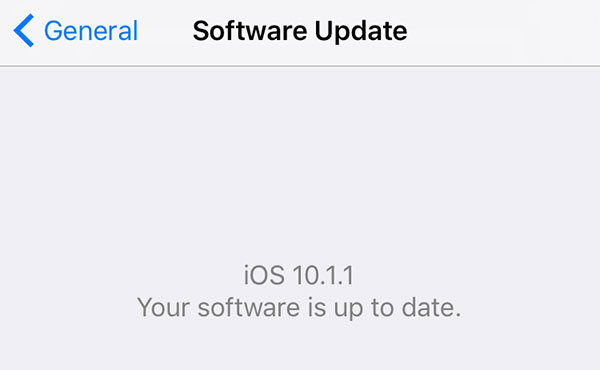
În timp ce aceasta a fost o singură problemă din toateprobleme cu care a apărut iOS 10 / 10.1 / 10.2 / 10.3 / 11, pe parcurs se vor confrunta cu multe erori și este bine să aveți un instrument la îndemână care vă poate ajuta să remediați aceste probleme.
Unul dintre cele mai mari instrumente de rezolvare a problemelor pe un aniPhone este Tenorshare iCareFone. Nu numai că vă permite să faceți backup și să vă restaurați iPhone-ul, dar vă permite, de asemenea, să faceți multe lucruri, cum ar fi remedierea problemelor blocate, accelerarea iPhone-ului și așa mai departe. Instrumentul merită să încercați și nu veți fi dezamăgiți să-l aveți pe computer.









